
มีอะไรใหม่ใน Access 2013 เพียงคำๆ เดียว นั่นคือ แอป Access Web App คือฐานข้อมูลชนิดใหม่ที่คุณสร้างใน Access แล้วใช้และแชร์กับผู้อื่นเป็นแอป SharePoint ในเว็บเบราว์เซอร์ เมื่อต้องการสร้างแอป ให้คุณเลือกชนิดของข้อมูลที่คุณต้องการติดตาม (ที่ติดต่อ งาน โครงการ และอื่นๆ) Access จะสร้างโครงสร้างฐานข้อมูล โดยมีมุมมองที่ช่วยให้คุณสามารถเพิ่มและแก้ไขข้อมูลได้ โดยมีการนำทางและคำสั่งพื้นฐานอยู่ภายใน เพื่อให้คุณสามารถเริ่มใช้แอปของคุณได้ทันที
เคล็ดลับ: เมื่อต้องการเรียนรู้วิธีการเริ่มต้นใช้งานการสร้างแอป Access 2013 หรือฐานข้อมูลบนเดสก์ท็อปอย่างรวดเร็ว ให้ดูที่ งานพื้นฐานสำหรับแอป Access หรือ งานพื้นฐานสำหรับฐานข้อมูลบนเดสก์ท็อปของ Access 2013
เมื่อต้องการค้นหาข้อมูลเพิ่มเติมเกี่ยวกับ Microsoft Office ให้ดูที่ มีอะไรใหม่ใน Office 2013
เริ่มต้นใช้งานแอป
การสร้างแอป
เมื่อใช้ไซต์ SharePoint ของคุณเป็นโฮสต์ คุณจะสามารถสร้างแอปฐานข้อมูลที่สวยงามบนเบราว์เซอร์ได้ ส่วนในตัวระบบนั้น แอป Access ใช้ SQL Server เพื่อมอบประสิทธิภาพและความถูกต้องของข้อมูลที่ดีที่สุด ให้คลิก เว็บแอปแบบกำหนดเองบนหน้าจอเริ่มต้นระบบ
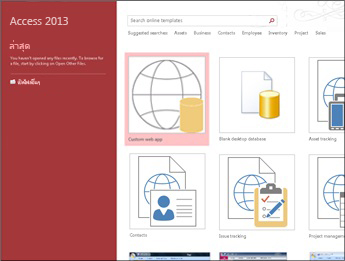
หมายเหตุ: ด้วยการใช้ Access 2013 คุณยังคงสามารถสร้างฐานข้อมูลเดสก์ท็อปแบบดั้งเดิมได้ตั้งแต่เริ่มต้น หรือลองใช้เทมเพลตในการสร้างแอป ฐานข้อมูลเดสก์ท็อป หรือฐานข้อมูลบนเว็บโดยใช้สไตล์ของ Access 2010 ได้อีกด้วย
เทมเพลตตาราง
เพิ่มตารางลงในแอปของคุณอย่างรวดเร็วโดยใช้เทมเพลตตารางที่ได้รับการออกแบบไว้แล้ว ถ้าคุณกำลังติดตามงาน ให้ค้นหาเทมเพลตงานและคลิกที่เทมเพลตดังกล่าว
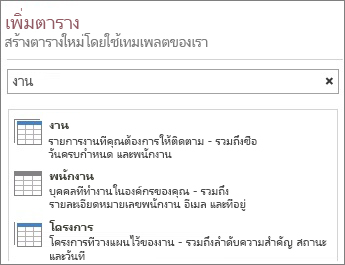
ถ้าคุณเห็นตัวบ่งชี้แบบหลายตารางอยู่ถัดจากเทมเพลต นั่นหมายความว่า Access จะเพิ่มตารางที่เกี่ยวข้องที่ใช้ทั่วไปให้คุณ เพื่อให้คุณสามารถเริ่มต้นใช้งานได้ด้วยฐานข้อมูลเชิงสัมพันธ์อย่างแท้จริง Access จะสร้างมุมมองสำหรับแต่ละตารางที่แสดงข้อมูลจากตารางที่เกี่ยวข้อง
สำหรับข้อมูลเพิ่มเติม ให้ดูที่ การสร้างแอป Access, การสร้างแอป Access จากเทมเพลต และ งานพื้นฐานสำหรับแอป Access
ข้อมูลภายนอก
นำเข้าข้อมูลจากฐานข้อมูลเดสก์ท็อปของ Access, ไฟล์ Microsoft Excel, แหล่งข้อมูล ODBC, ไฟล์ข้อความ และรายการ SharePoint
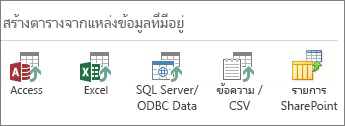
สำหรับข้อมูลเพิ่มเติม ให้ดู นำเข้าข้อมูลจากฐานข้อมูลของ Access ลงในเว็บแอปของ Access
การเปิดในเบราว์เซอร์
เมื่อออกแบบจนเสร็จแล้ว คุณไม่จำเป็นต้องมองหาตัวตรวจสอบความเข้ากันได้หรือปุ่ม ประกาศ แอปของคุณพร้อมใช้งานอยู่แล้ว เพียงแค่คลิก เปิดใช้แอป
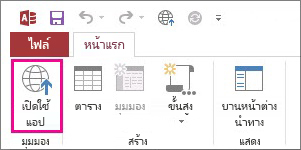
UI ที่สร้างขึ้นโดยอัตโนมัติ
รวมถึงการนำทาง
แอป Access ช่วยลดปัญหาในการสร้างมุมมอง สวิตช์บอร์ด และองค์ประกอบส่วนติดต่อผู้ใช้ (UI) อื่นๆ ให้คุณ ชื่อตารางจะแสดงบนขอบด้านซ้ายของหน้าต่างและมุมมองสำหรับแต่ละตารางจะปรากฏขึ้นที่ส่วนบน ดังนี้
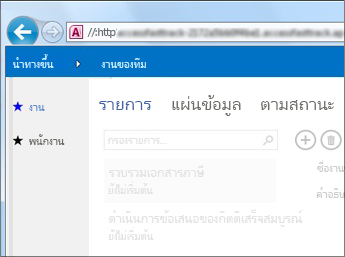
แอปทั้งหมดมีโครงสร้างการนำทางที่เหมือนกัน ทำให้ผู้ใช้สามารถเรียนรู้และสลับไปมาระหว่างแอปได้ง่ายขึ้น คุณสามารถเพิ่มมุมมองแบบกำหนดเองนอกเหนือจากมุมมองที่แอปมีไว้ให้ได้เสมอ
สำหรับข้อมูลเพิ่มเติม ให้ดูที่ ค้นหาข้อมูลในแอป Access
แถบ แอคชัน
มุมมองแตะละมุมมองที่มีอยู่แล้วภายในจะมีแถบ แอคชัน ซึ่งมีปุ่มสำหรับการเพิ่ม แก้ไข บันทึก และลบรายการต่างๆ คุณสามารถเพิ่มปุ่มลงในแถบนี้เพื่อเรียกใช้แมโครแบบกำหนดเองใดๆ ที่คุณสร้างขึ้น หรือสามารถลบปุ่มที่คุณไม่ต้องการให้มีผู้ใช้ได้
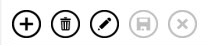
สำหรับข้อมูลเพิ่มเติม ให้ดูที่ กำหนดมุมมองเองด้วยการสร้างแมโครส่วนติดต่อผู้ใช้ และ เพิ่มการกระทำแบบกำหนดเองลงในแถบ แอคชัน
มุมมองที่ปรับเปลี่ยนได้ง่ายขึ้น
แอปจะช่วยให้คุณใส่ตัวควบคุมในตำแหน่งที่คุณต้องการได้โดยไม่ต้องทำการปรับเปลี่ยนกับเค้าโครงก่อน เพียงแค่ลากแล้ววาง ตัวควบคุมอื่นๆ จะย้ายออกไปเพื่อทำให้มีพื้นที่ว่าง
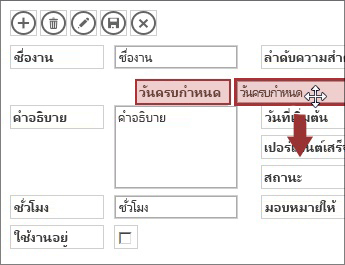
คำบรรยายภาพสำหรับการตั้งค่าคุณสมบัติ
แทนที่จะค้นหาผ่านแผ่นคุณสมบัติสำหรับการตั้งค่าบางอย่าง คุณสามารถใช้งานการตั้งค่าผ่านคำบรรยายภาพที่อยู่ถัดจากแต่ละส่วนหรือตัวควบคุมได้อย่างง่ายดาย
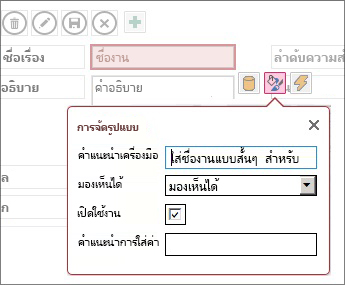
ตัวควบคุมใหม่สำหรับการทำงานกับข้อมูลที่เกี่ยวข้อง
ตัวควบคุมรายการที่เกี่ยวข้อง
ตัวควบคุมรายการที่เกี่ยวข้องจะให้วิธีที่รวดเร็วในการแสดงรายการและสรุปข้อมูลจากตารางหรือคิวรีที่เกี่ยวข้อง คลิกรายการเพื่อเปิดมุมมองรายละเอียดสำหรับรายการดังกล่าว
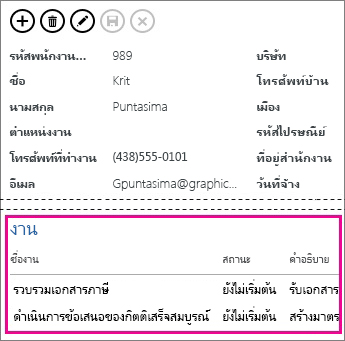
ตัวควบคุมการทำให้สมบูรณ์อัตโนมัติ
ตัวควบคุมการทำให้สมบูรณ์อัตโนมัติ จะค้นหาข้อมูลจากตารางที่เกี่ยวข้อง ลองนึกภาพกล่องคำสั่งผสมที่ทำงานคล้ายกับกล่องการค้นหาทันทีมากขึ้น
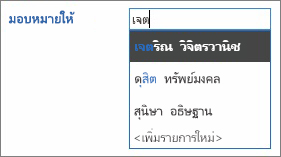
ลิงก์การเข้าถึงรายละเอียดข้อมูล
ลิงก์การเข้าถึงรายละเอียดข้อมูล จะช่วยให้คุณสามารถดูรายละเอียดเกี่ยวกับรายการที่เกี่ยวข้องได้อย่างรวดเร็ว แอป Access จะควบคุมตรรกะเบื้องหลังเพื่อให้แน่ใจว่าข้อมูลที่ถูกต้องจะได้รับการแสดงขึ้น
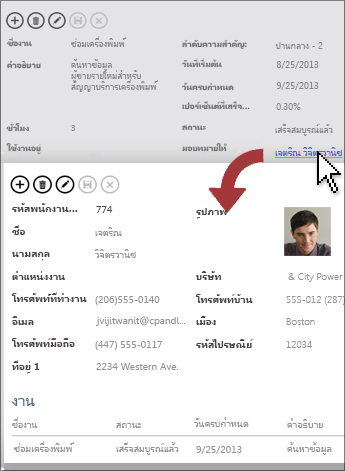
สำหรับข้อมูลเพิ่มเติม ให้ดูที่ ค้นหาข้อมูลโดยการเพิ่มฟอร์มป็อปอัพ
ตัวเลือกการปรับใช้ใหม่ๆ
การปรับปรุงสิทธิ์
ควบคุมบุคคลที่สามารถปรับเปลี่ยนแอปของคุณได้มากขึ้น ในขณะนี้ SharePoint จะมาพร้อมกับระดับสิทธิ์เริ่มต้นสามระดับ คือผู้ออกแบบ ผู้สร้าง และผู้อ่าน เฉพาะผู้ออกแบบเท่านั้นที่สามารถเปลี่ยนแปลงการออกแบบให้กับมุมมองและตารางได้ ผู้เขียนสามารถเปลี่ยนแปลงข้อมูล แต่ไม่สามารถเปลี่ยนแปลงการออกแบบได้ ขณะที่ผู้อ่านสามารถอ่านข้อมูลที่มีอยู่ได้เท่านั้น
แพคเกจและการแจกจ่ายแอป
แอป Access สามารถบันทึกเป็นไฟล์แพคเกจและเพิ่มลงในแค็ตตาล็อกองค์กรของคุณหรือ Office Store ได้ ที่ Office Store คุณสามารถแจกจ่ายแอปของคุณได้ฟรี หรือสามารถสร้างรายได้จากการคิดค่าธรรมเนียมได้อีกด้วย










